Centmin Mod là một *UNIX script được viết ra bởi George Liu (eva2000) chạy trên hệ điều hành CentOS 6 & 7 giúp bạn tự động cài đặt một webserver sử dụng Nginx, MariaDB, PHP-FPM & CSF Firewall
Ban đầu khi mới biết tới Centmin Mod mình không có hứng lắm, vì bộ công cụ của họ đồ sộ quá, mình nghĩ nó sẽ không thích hợp với các VPS ít RAM (~ 512MB) như mình đang có, các tính năng tăng tốc thì chủ yếu dùng RAM để cache, thành ra mình nghĩ thèng nào cũng như thèng nào, dùng thèng nào quen thuộc đơn giản, dễ sử dụng như VPSSIM, HocVPS là được, tuy thế khi dùng tới EasyEngine thì quan điểm của mình thay đổi, thật sự có những bộ script tự động cài đặt họ tối ưu khiến website mượt mà hơn hẳn
Và Centmin Mod có thể nói là một install script tốt nhất hiện nay về tốc độ, hiệu năng và bảo mật, cái này thì rất dễ kiểm chứng, bạn cứ thử cài tất cả install script trên cùng 1 cấu hình, xong cài site đang chạy của bạn vào, tất cả setting như nhau, xong tự đánh giá là được 😛
Mình recommend dùng Centmin Mod cho bạn nào có yêu cầu cao nhất về tốc độ 😀 còn tổng thể cân bằng các thứ thì bạn chỉ cần dùng Webinoly là đủ
Lý thuyết các install script rất đơn giản, bạn không cần nhớ, hay biết bất cứ dòng lệnh nào, vẫn có thể vận hành và quản trị tốt hệ thống, tuy thế nếu bạn vẫn thấy quá khó thì có thể dùng VPSSIM hoặc HocVPS, những script của người Việt viết, bạn có thể bắt đầu như thế cho dễ, chạy lỗi hay thế nào hỏi tác giả người Việt vẫn dễ nói chuyện hơn 😛
Cách đây ít ngày có dịp thử nghiệm Centmin Mod trên máy bàn, niên viết lại bài này
Giới thiệu và đánh giá sơ bộ
Cài đặt cơ bản thì cũng như các script khác thôi, type đúng 1 dòng 😀 ở bài này mình dùng VPS UpCloud gói $5/month, cấu hình cụ thể như bên dưới 😛
1 GB RAM, 1 vCPU, 25GB STORAGE CentOS 7 LOCATION SG-SIN1
Ở thời điểm 2022 khi mình xem lại, Centmin Mod không còn hỗ trợ các VPS quá ít RAM, tối thiểu phải 1GB mới cho cài
Thời điểm này cá nhân mình vẫn recommend dùng PHP 7.4, gần như mọi addon, plugin đều chạy tốt ở bản PHP này, còn PHP 8.0 8.1 hay 8.2 …. thì có thể các plugin còn gây lỗi khi chạy
Cài đặt Centmin Mod
1. Cài đặt thông thường
yum -y update; curl -O https://centminmod.com/betainstaller74.sh && chmod 0700 betainstaller74.sh && bash betainstaller74.sh
Bạn có thể chạy đúng 1 dòng duy nhất như thế để cài Centmin Mod PHP 7.4, cấu hình mặc định các thứ đều tuyệt vời về hiệu năng và tốc độ, bài cập nhập lại nên mình sẽ dùng cấu hình nâng cao, đây cũng là cấu hình được chính tác giả viết riêng cho WordPress sử dụng Cache Enabler
2. Cài đặt chuyên sâu
mkdir -p /etc/centminmod touch /etc/centminmod/custom_config.inc echo "PUREFTPD_DISABLED='y'" >> /etc/centminmod/custom_config.inc echo "PHP_PGO_ALWAYS='y'" >> /etc/centminmod/custom_config.inc echo "PHP_PGO='y'" >> /etc/centminmod/custom_config.inc echo "PHP_BROTLI='y'" >> /etc/centminmod/custom_config.inc echo "PHP_LZFOUR='y'" >> /etc/centminmod/custom_config.inc echo "PHP_LZF='y'" >> /etc/centminmod/custom_config.inc echo "PHP_ZSTD='y'" >> /etc/centminmod/custom_config.inc echo "SET_DEFAULT_MYSQLCHARSET='utf8mb4'" >> /etc/centminmod/custom_config.inc echo "NGINX_LIBBROTLI='y'" >> /etc/centminmod/custom_config.inc echo "NGXDYNAMIC_BROTLI='y'" >> /etc/centminmod/custom_config.inc echo "WPCLI_CE_QUERYSTRING_INCLUDED='y'" >> /etc/centminmod/custom_config.inc echo "NGINX_SSLCACHE_ALLOWOVERRIDE='y'" >> /etc/centminmod/custom_config.inc echo "NGINX_STAPLE_CACHE_OVERRIDE='y'" >> /etc/centminmod/custom_config.inc echo "NGINX_STAPLE_CACHE_TTL='86400'" >> /etc/centminmod/custom_config.inc echo "AUTOHARDTUNE_NGINXBACKLOG='y'" >> /etc/centminmod/custom_config.inc echo "ZSTD_LOGROTATE_NGINX='y'" >> /etc/centminmod/custom_config.inc echo "ZSTD_LOGROTATE_PHPFPM='y'" >> /etc/centminmod/custom_config.inc yum -y update; curl -O https://centminmod.com/betainstaller74.sh && chmod 0700 betainstaller74.sh && bash betainstaller74.sh
Cơ bản thì mình giữ nguyên các cấu hình tác giả viết ra, chỉ bỏ đi các thứ liên quan tới cấu hình Letsencrypt để tạo SSL, SSL cứ dùng của Cloudflare là ít lỗi, đơn giản, an toàn nhất
3. Thời gian cài đặt
Khác với các *UNIX script khác, khi cài đặt Centmin Mod thậm chí còn chạy cả các bài benchmark phần cứng, vụ này thì mình hoàn toàn không biết, cho tới khi cài trên máy bàn, thấy CPU hú đùng đùng, 100% load luôn :]]
Việc benchmark phần cứng giúp Centmin Mod có thể tự cấu hình các setting liên quan tới php, mysql, nginx … tốt hơn, có điều cá nhân mình thấy cũng không quan trọng lắm, thực tế 1 core CPU, sự khác biệt giữa xung cao hay thấp giữa các dịch vụ hosting thì cũng không đáng kể, bạn nào dùng các VPS nhiều core CPU, RAM nhiều … thì việc benchmark này cho ra kết quả tối ưu hơn
Việc cài đặt setting advanced sẽ lâu hơn so với cài đặt thông thường, do cần biên dịch lại PHP thêm 1 lần
--------------------------------------------------------------------------- Total Curl Installer YUM or DNF Time: 140.9123 seconds Total YUM Time: 19.877241172 seconds Total YUM or DNF + Source Download Time: 90.8766 Total Nginx First Time Install Time: 656.9743 Total PHP First Time Install Time: 1094.0684 Download From Github Time: 3.3909 Total Time Other eg. source compiles: 518.9001 Total Centmin Mod Install Time: 2360.8193 --------------------------------------------------------------------------- Total Install Time (curl yum + cm install + zip download): 2505.1225 seconds --------------------------------------------------------------------------- 1 AMD EPYC 7542 32-Core Processor 1 2894.560 --------------------------------------------------------------------------- Centmin Mod Version: 130.00beta01.b258 Install Summary Logs: /root/centminlogs/installer_summary_links.log ---------------------------------------------------------------------------
Dù cấu hình ổ cứng của UpCloud cũng dạng nhanh mà tổng thời gian cài đặt cấu hình nâng cao lên tới ~42 phút 😀
Gõ tiếp
centmin
Nhập email vào để hoàn thành cài đặt lần đầu
Ấn 24 để thoát khỏi menu (thường ở lần đầu tiên thoát, bạn phải type 24 một lần nữa mới thoát ra được)
Kiểm tra lại các thông số sau khi cài đặt
wget -qO- https://bibica.net/speedtest | bash -------------------- A Bench.sh Script By Teddysun ------------------- Version : v2022-06-01 Usage : wget -qO- https://bibica.net/speedtest | bash ---------------------------------------------------------------------- CPU Model : AMD EPYC 7542 32-Core Processor CPU Cores : 1 @ 2894.560 MHz CPU Cache : 512 KB AES-NI : Enabled VM-x/AMD-V : Disabled Total Disk : 30.8 GB (5.2 GB Used) Total Mem : 907.6 MB (233.8 MB Used) Total Swap : 1024.0 MB (39.5 MB Used) System uptime : 0 days, 1 hour 2 min Load average : 0.01, 0.56, 1.18 OS : CentOS Linux release 7.9.2009 (Core) Arch : x86_64 (64 Bit) Kernel : 3.10.0-1160.41.1.el7.x86_64 TCP CC : cubic Virtualization : KVM Organization : AS202053 UpCloud Ltd Location : Singapore / SG Region : Singapore ---------------------------------------------------------------------- I/O Speed(1st run) : 155 MB/s I/O Speed(2nd run) : 154 MB/s I/O Speed(3rd run) : 147 MB/s I/O Speed(average) : 152.0 MB/s ---------------------------------------------------------------------- Node Name Upload Speed Download Speed Latency Speedtest.net 998.35 Mbps 944.97 Mbps 1.29 ms Los Angeles, US 466.35 Mbps 953.72 Mbps 241.34 ms Paris, FR 827.43 Mbps 956.08 Mbps 154.22 ms Hongkong, CN 957.87 Mbps 965.99 Mbps 38.28 ms Seoul, KR 287.49 Mbps 823.26 Mbps 78.57 ms Singapore, SG 998.32 Mbps 954.60 Mbps 2.83 ms Tokyo, JP 959.99 Mbps 962.41 Mbps 68.35 ms FPT-HCM, VN 977.78 Mbps 951.21 Mbps 53.99 ms Viettel-DN, VN 952.08 Mbps 959.05 Mbps 50.04 ms NetNam-HCM, VN 940.17 Mbps 692.21 Mbps 30.75 ms Viettel-DN, VN 998.89 Mbps 963.45 Mbps 59.57 ms ---------------------------------------------------------------------- Finished in : 5 min 12 sec Timestamp : 2022-12-14 04:12:36 UTC ----------------------------------------------------------------------
Sau khi cài đặt xong thì Centmin Mod cũng đã cập nhập CentOS lên bản mới nhất, tự tạo thêm 1 GB RAM ảo, mọi thứ khá bình thường
php -v
PHP 7.4.33 (cli) (built: Dec 14 2022 06:08:57) PGO ( NTS )
Copyright (c) The PHP Group
Zend Engine v3.4.0, Copyright (c) Zend Technologies
with Zend OPcache v7.4.33, Copyright (c), by Zend Technologies
PHP 7.4.33 chạy PGO
nginx -V nginx version: nginx/1.23.3 (141222-054507-centos7-kvm-a0e28ee-br-6e975bc) built by gcc 10.2.1 20210130 (Red Hat 10.2.1-11) (GCC) built with OpenSSL 1.1.1s 1 Nov 2022 TLS SNI support enabled configure arguments: --with-ld-opt='-Wl,-E -L/usr/local/zlib-cf/lib -L/usr/local/nginx-dep/lib -ljemalloc -Wl,-z,relro -Wl,-rpath,/usr/local/zlib-cf/lib:/usr/local/nginx-dep/lib -flto=1 -fuse-ld=gold' --with-cc-opt='-I/usr/local/zlib-cf/include -I/usr/local/nginx-dep/include -m64 -march=x86-64 -g -O3 -fstack-protector-strong -flto=1 -fuse-ld=gold --param=ssp-buffer-size=4 -Wformat -Werror=format-security -Wno-pointer-sign -Wimplicit-fallthrough=0 -Wno-missing-profile -Wno-implicit-function-declaration -Wno-int-conversion -Wno-unused-result -Wno-unused-result -Wno-stringop-overflow -fcode-hoisting -Wno-cast-function-type -Wno-format-extra-args -Wno-vla-parameter -Wno-stringop-overflow -Wp,-D_FORTIFY_SOURCE=2 -Wno-deprecated-declarations' --sbin-path=/usr/local/sbin/nginx --conf-path=/usr/local/nginx/conf/nginx.conf --build=141222-054507-centos7-kvm-a0e28ee-br-6e975bc --with-compat --without-pcre2 --with-http_stub_status_module --with-http_secure_link_module --with-libatomic --with-http_gzip_static_module --add-dynamic-module=../ngx_brotli --with-http_sub_module --with-http_addition_module --with-http_image_filter_module=dynamic --with-http_geoip_module --with-stream_geoip_module --with-stream_realip_module --with-stream_ssl_preread_module --with-threads --with-stream --with-stream_ssl_module --with-http_realip_module --add-dynamic-module=../ngx-fancyindex-0.4.2 --add-module=../ngx_cache_purge-2.5.1 --add-dynamic-module=../ngx_devel_kit-0.3.0 --add-dynamic-module=../set-misc-nginx-module-0.32 --add-dynamic-module=../echo-nginx-module-0.62 --add-module=../redis2-nginx-module-0.15 --add-module=../ngx_http_redis-0.4.0-cmm --add-module=../memc-nginx-module-0.19 --add-module=../srcache-nginx-module-0.32 --add-dynamic-module=../headers-more-nginx-module-0.34 --with-pcre-jit --with-zlib=../zlib-cloudflare-1.3.0 --with-http_ssl_module --with-http_v2_module --with-openssl=../openssl-1.1.1s
Nginx 1.23.3 và GCC 10.2.1 20210130
mysqld --version mysqld Ver 10.3.37-MariaDB for Linux on x86_64 (MariaDB Server)
MariaDB v10.3.37
Về PGO và GCC thì nó tùy thuộc vào CPU của bạn đang chạy thế nào, 1 core hay nhiều core? mỗi loại nó sẽ có 1 bản GCC cho ra tốc độ tốt nhất
Có quá nhiều các giá trị ảnh hưởng tới tốc độ, phiên bản PHP, Nginx, GCC nào …. rồi chạy trên gzip hay br, rồi chạy http/2 theo cơ chế mã hóa nào, mỗi cái nó lại cho ra 1 giá trị khác nhau
Tạm hiểu thì bạn cứ hình dung bản vừa cài là bản được tác giả setting sẵn tốt nhất mọi thứ có thể cho Wordpress đi cho nhẹ đầu 😀
Tùy Biến Centmin Mod
Chỉnh về múi giờ Việt Nam
timedatectl set-timezone Asia/Ho_Chi_Minh
Nên làm, để sau coi log còn biết giờ giấc làm sao 😀
Type “date” để kiểm tra lại ngày tháng xem về đúng giờ Việt Nam chưa là được ?
date Wed Dec 14 13:48:10 +07 2022
Cài thêm htop, zip, unzip
yum install htop -y yum install zip -y yum install unzip -y
Bật Shell_exec
Mặc định, Centmin Mod họ tắt shell_exec vì lý do an toàn, tuy thế dùng VPS riêng, cá nhân mình nghĩ không thành vấn đề, Duplicator Pro và rất nhiều plugin hay script khác cần quyền này để có thể chạy, EE hay Webinoly đều bật shell_exec chạy cả thôi
nano /usr/local/etc/php-fpm.conf
Bạn sẽ thấy dòng php_admin_value[disable_functions] = shell_exec ở cuối
php_admin_value[disable_functions] = shell_exec
Xóa phần shell_exec đi là được
php_admin_value[disable_functions] =
Ctrl + O -> Enter -> Ctrl + X để save và thoát ra
Khởi động lại php để thay đổi có hiệu lực
service php-fpm restart
Chỉnh sửa các giá trị memory_limit, max_execution_time, max_file_uploads, post_max_size …. (bước này nếu bạn không hiểu là gì thì có thể bỏ qua)
nano /etc/centminmod/php.d/a_customphp.ini
date.timezone = UTC max_execution_time = 60 short_open_tag = On realpath_cache_size = 768k realpath_cache_ttl = 28800 upload_max_filesize = 160M memory_limit = 160M post_max_size = 160M expose_php = Off mail.add_x_header = Off max_input_nesting_level = 128 max_input_vars = 10000 mysqlnd.net_cmd_buffer_size = 16384 mysqlnd.collect_memory_statistics = Off mysqlnd.mempool_default_size = 16000 always_populate_raw_post_data=-1
Theo mặc định mình cài vào thì đang là như thế, thường các giá trị này sẽ được tự động tạo ra dựa theo CPU và RAM của bạn, sửa lại các giá trị nếu bạn muốn
Thường mình hay duy trì memory_limit lên 512MB (thường thì tầm 256 MB chạy Wordpress cũng ổn rồi), max_execution_time tăng thành 600 cho dư giả xíu =))
date.timezone = UTC max_execution_time = 600 short_open_tag = On realpath_cache_size = 768k realpath_cache_ttl = 28800 upload_max_filesize = 160M memory_limit = 512M post_max_size = 160M expose_php = Off mail.add_x_header = Off max_input_nesting_level = 128 max_input_vars = 10000 mysqlnd.net_cmd_buffer_size = 16384 mysqlnd.collect_memory_statistics = Off mysqlnd.mempool_default_size = 16000 always_populate_raw_post_data=-1
Nôm na cấu hình mình sửa lại nó như thế, Ctrl + O -> Enter -> Ctrl + X để save và thoát ra
Khởi động lại php để thay đổi có hiệu lực
service php-fpm restart
Làm xong xuôi hết thì nên reboot lại VPS một phát để kiểm tra lại 😛
reboot
Ở trên là các thứ mình dùng và thấy cần sửa khi chạy Wordpress, nên thêm vào, Centmin Mod là một trong các install script có phần hướng dẫn và cộng đồng support đồ sộ nhất, bạn có thể tham khảo thêm FAQ hay đơn giản nhất là google search 😀 gần như cái gì cũng có đủ cả, tác giả Centmin Mod rất giỏi về kĩ thuật để có thể giúp bạn 😀
Cài đặt WordPress
Vào menu quản trị:
centmin
Type 22 rồi cứ thế next thôi, setup chuẩn của họ là WP + Cache Enabler
Mình tạo demo cho bài này trên subdomain là centminmod.bibica.net, bạn dùng domain gì thì cứ sửa các câu lệnh bên dưới từ centminmod.bibica.net thành domain của bạn là được
Do you want to continue with Nginx vhost site creation ? [y/n] y Enter vhost domain name you want to add (without www. prefix): centminmod.bibica.net Create a self-signed SSL certificate Nginx vhost? [y/n]: n Theme Setup: Install CyberChimps Responsive Theme (cyberchimps.com/responsive-theme/) [y/n]: n
Chú ý tùy chọn Create a self-signed SSL certificate Nginx vhost?, chọn n không dùng SSL của Letsencrypt, cài xong dùng SSL của Cloudflare là được
Wordpress Caching -------------------------------------------------------- 1) KeyCDN Cache Enabler 2) Redis Nginx Level Caching 3) Wordpress Super Cache -------------------------------------------------------- Enter option [ 1 - 3 ] 1
Phần cache nên dùng KeyCDN Cache Enabler (tùy chọn 1)
Cache Enabler được Centmin Mod config luôn vào Nginx, nó khá tương đồng với Rocket-Nginx, nghĩa là khi Cache Enabler tạo cache, Nginx sẽ kiểm tra, thấy có file tĩnh html thì sẽ lấy trực tiếp ra luôn, không phải thông qua PHP nữa 😀 siêu đơn giản và hiệu quả lại miễn phí nữa
Cấu Hình SSL Signed By Cloudflare
Có thể bước cấu hình ssl từ Cloudflare lần đầu bạn sẽ thấy nó rườm rà, mất thời gian, nhưng bước này bạn chỉ phải tạo 1 lần duy nhất, sau này không cần quan tâm tới ssl nữa, kể cả bạn có chuyển host, hay dùng trên 1 đống subdomain khác nhau …. đều chỉ cần dùng 2 cái key này
Vào Cloudflare tạo key, đặt tên theo hướng dẫn của họ là được, cụ thể mình đặt là bibica.net.key và bibica.net.pem, chép nó vào thư mực /root/ssl/
sudo nano /usr/local/nginx/conf/conf.d/centminmod.bibica.net.conf
Thêm đoạn code bên dưới vào đầu của file config
server {
listen 80;
listen [::]:80;
server_name centminmod.bibica.net www.centminmod.bibica.net;
return 301 https://$host$request_uri;
}
Thay listen 80; bằng dòng bên dưới
listen 443 ssl http2; listen [::]:443 ssl http2; ssl_certificate /root/ssl/bibica.net.pem; ssl_certificate_key /root/ssl/bibica.net.key;
Ctrl + O -> Enter -> Ctrl + X để save và thoát ra
Sau đó chạy tiếp dòng dưới để reload lại nginx, để thay đổi có hiệu lực
nginx -t service nginx reload
Thiết Lập Một Cronjob Thực Từ Linux’s
crontab -e
*/1 * * * * curl https://centminmod.bibica.net/wp-cron.php?doing_wp_cron > /dev/null 2>&1
Ctrl + O -> Enter -> Ctrl + X để save và thoát ra
Các plugin theo mặc định cài vào thì nó như thế, chú ý duy nhất là theo tác giả thì các phiên bản Cache Enabler mới hơn sau này nó xung đột gì đó với code tác giả viết, nên chỉ dùng bản Cache Enabler v1.4.9 (Block Specific Plugin Updates được cài vào để tránh chuyện tự ấn nhầm update pluign Cache Enabler)
Thử nghiệm nhanh tốc độ
Tốc độ ổn định, không có gì để phàn nàn 😀
Thử nghiệm nhanh độ chịu tải
Mình chỉ thử nghiệm cách config của tác giả, nên tắt tất cả hình thức cache, chạy thuần, xem cùng 1 cấu hình như mọi cấu hình mình dùng, bản Centmin Mod này có thể chịu được bao nhiêu kết nối
Hơi bất ngờ, vì ở các bản trước đây mình thử, Centmin Mod chỉ mạnh nhất ở khoản tốc độ thôi, chứ độ chịu tải không quá tốt, mà trên WordPress mặc định, vừa cài đặt, chưa có bài viết hay bất cứ cấu hình gì, ở bài test từ loader.io, với 100 kết nối mỗi giây, nó vẫn có thể hoàn thành bài test với 100% kết nối thành công, thời gian phản hồi ~4.7s, Webinoly chỉ có thể duy trì con số ~ 6s ở bài test này
Tất nhiên, đây cũng chỉ là con số ở một trang mặc định, chỉ có 6 kết nối ở trang chủ, chứ ở 1 trang cụ thể, thì thường khó mà đạt được con số 100 kết nối mỗi giây như thế
Thử Nghiệm Tốc Độ Và Độ Chịu Tải Trên Bibica.Net
Tiếp theo mình thử move tất cả mọi thứ trên trang bibica.net sang, xem ở 1 trang hoạt động lâu năm, database to, dữ liệu nhiều …. lúc này độ chịu tải nó sẽ làm sao 😀
Sau đó cũng tắt các plugin cache đi, reboot VPS lại 1 phát để kiểm tra lại thông số
Khá tương tự Webinoly , Centmin Mod cũng tạch ở bài test 100 kết nối mỗi giây trên data trang bibica.net
Thử hạ xuống 30-50 kết nối test xem làm sao, mà có vẻ cơ chế tự bảo vệ của Centmin Mod nó tự block sạch các kết nối của loader.io hay sao ấy :D, cứ chạy là tạch 😛 nên thôi, ngừng bài test độ chịu tải ở đây
Tổng kết
Với cá nhân mình, Centmin Mod luôn có chỗ đứng vững chắc, nó rất nhanh, thậm chí có thể gọi là cực nhanh, mình đã dùng Centmin Mod 2-3 năm nay, lỗi thì cá nhân mình không gặp, chủ yếu tác giả config rất gắt, cả bảo mật lẫn tốc độ, nên thi thoảng cài đặt 1 số plugin, cấu hình hơi nhức đầu, nên hiện tại mình đang sử dụng Webinoly, cho nhàn là chính =))
Nói chung *UNIX script giúp tự động cài đặt webserver thì mình vẫn recommend Centmin Mod và Webinoly, tùy bạn thích dùng trên hệ điều hành nào thì chọn thôi, về vấn đề viết tự động thì mình nghĩ chúng được viết gần như tiệm cận hoàn hảo rồi, có thể trên 1 số cấu hình, kiểu ram nhiều hơn, cpu nhiều hơn, lượng khách truy cập đặc thù …. thì sẽ cần cấu hình thêm 1 xíu, còn lại cơ bản cứ cài mặc định dùng thoải mái lắm rồi 😀
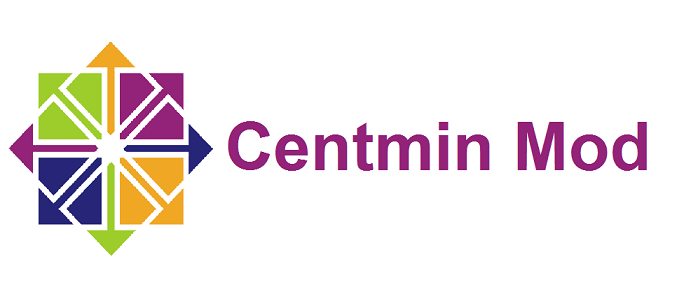
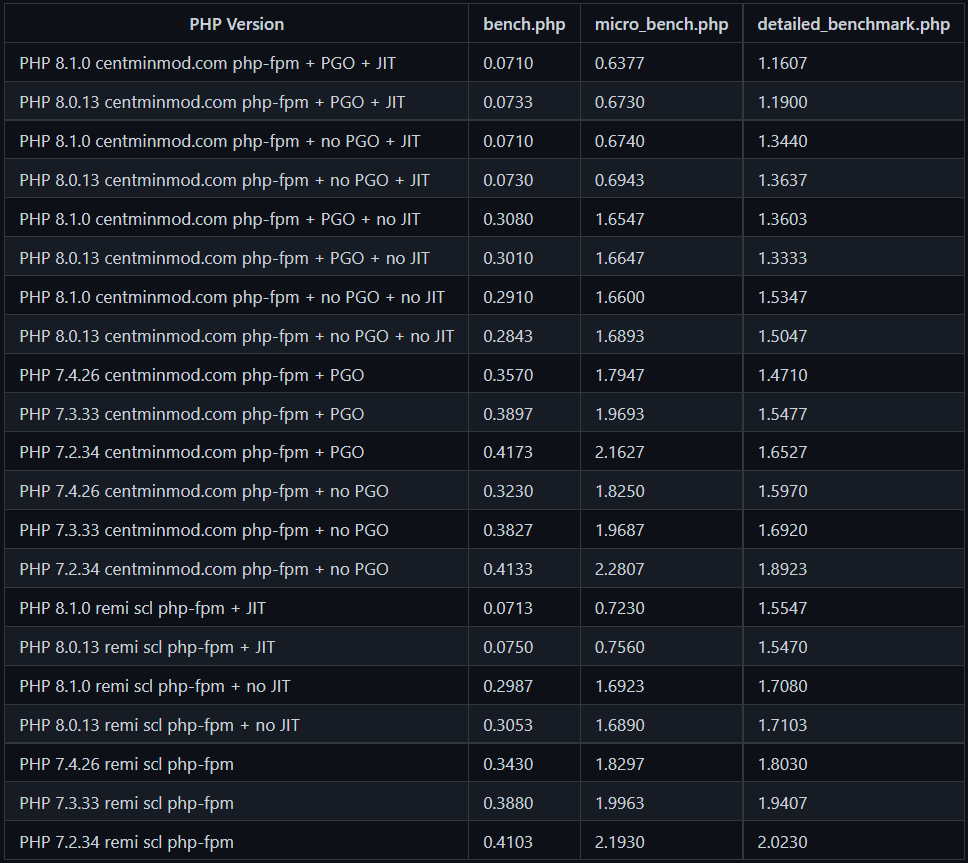
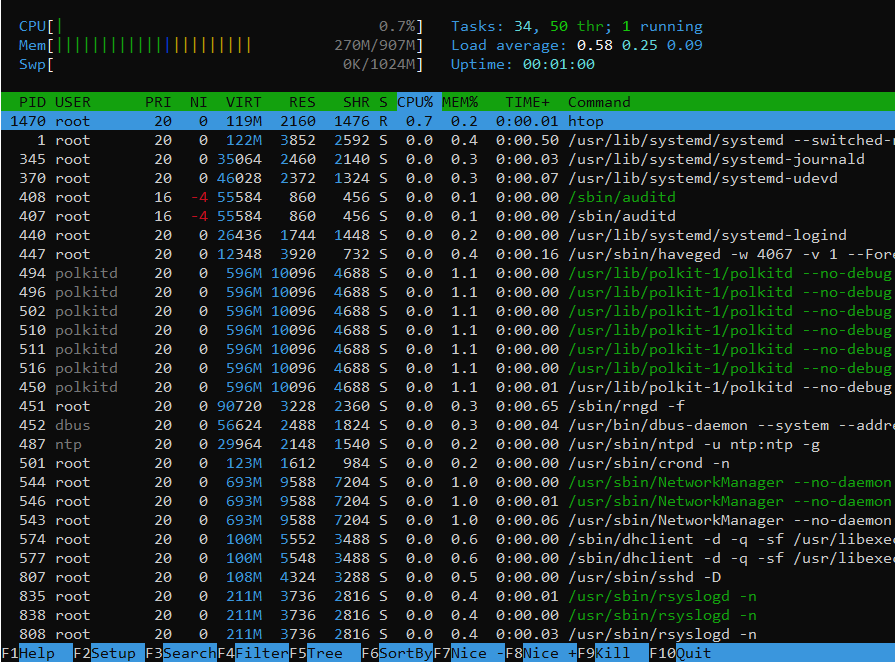
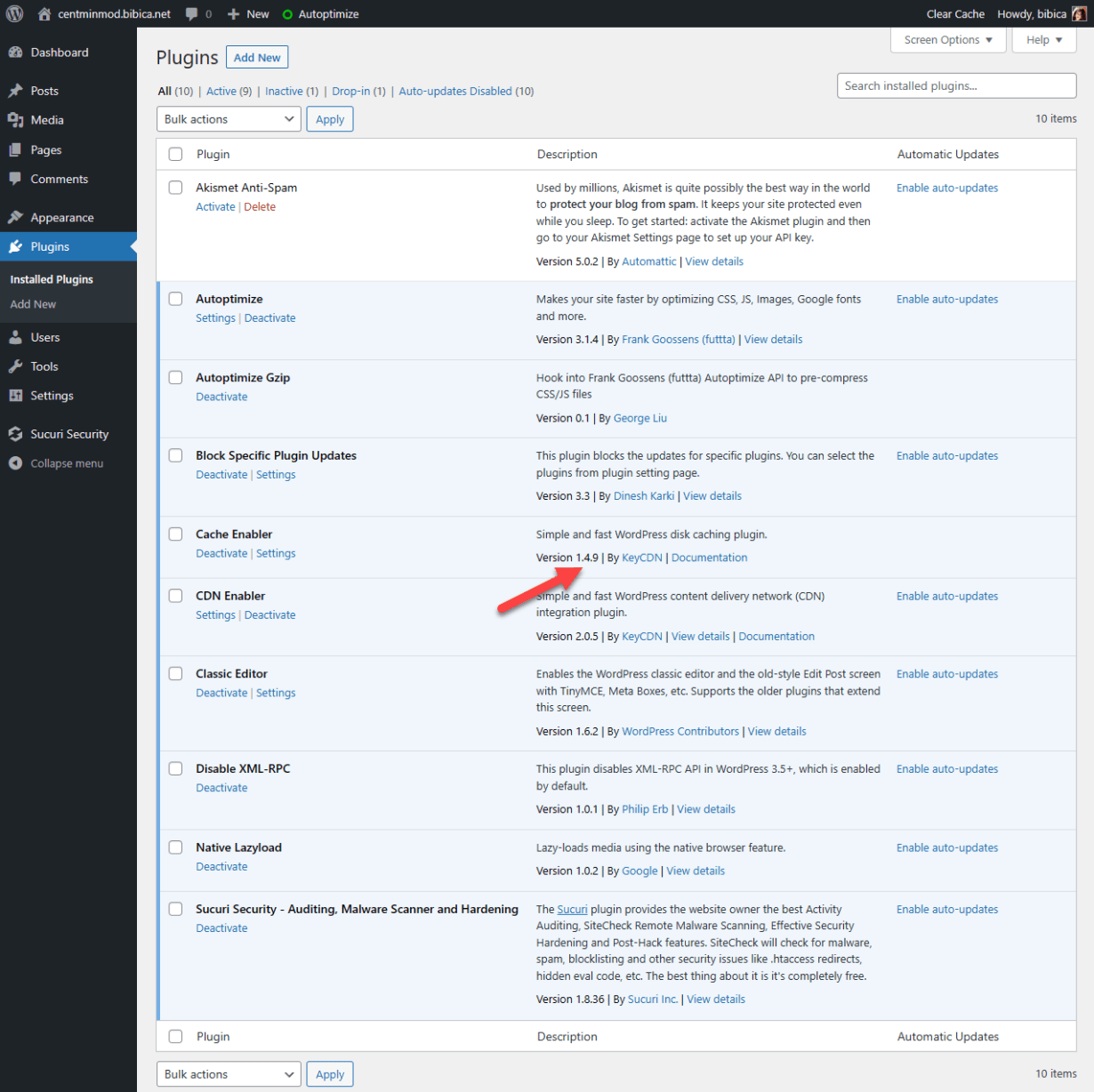
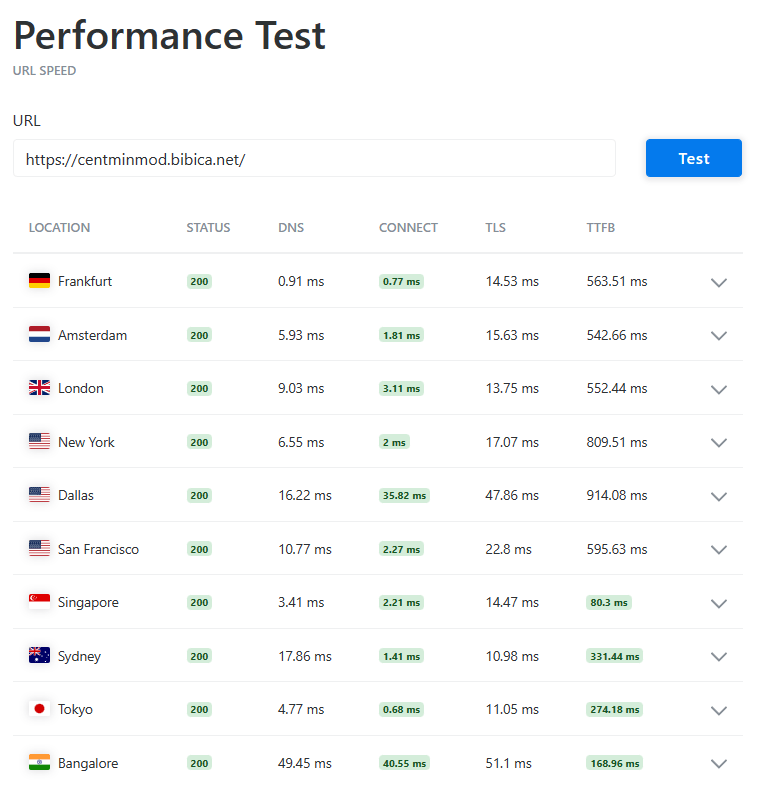
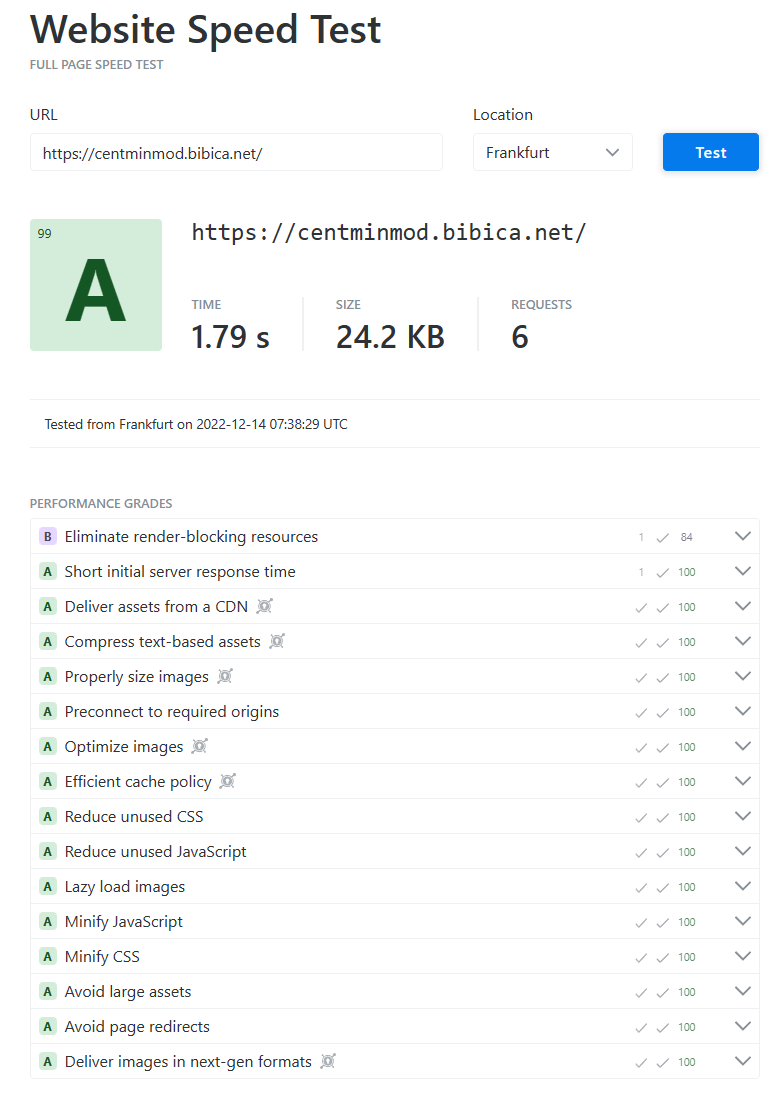
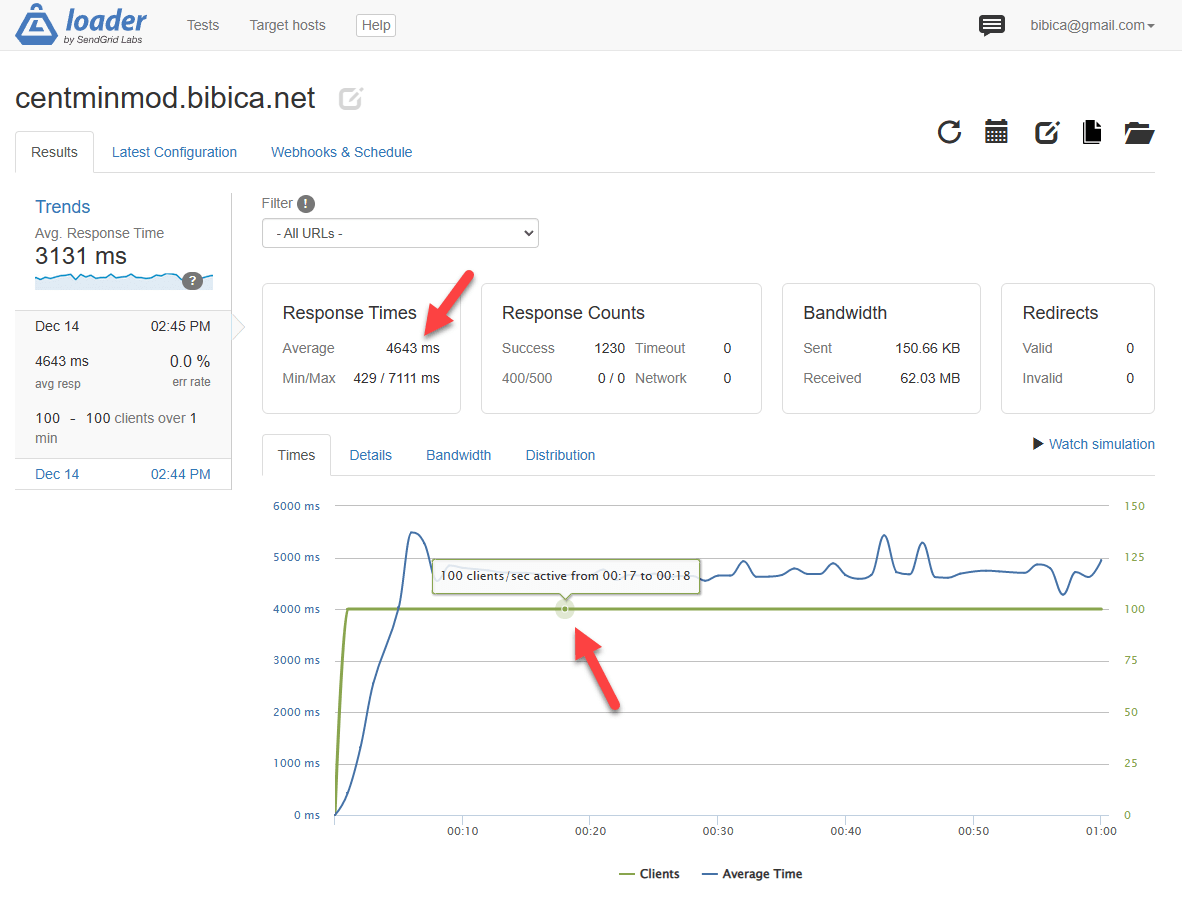
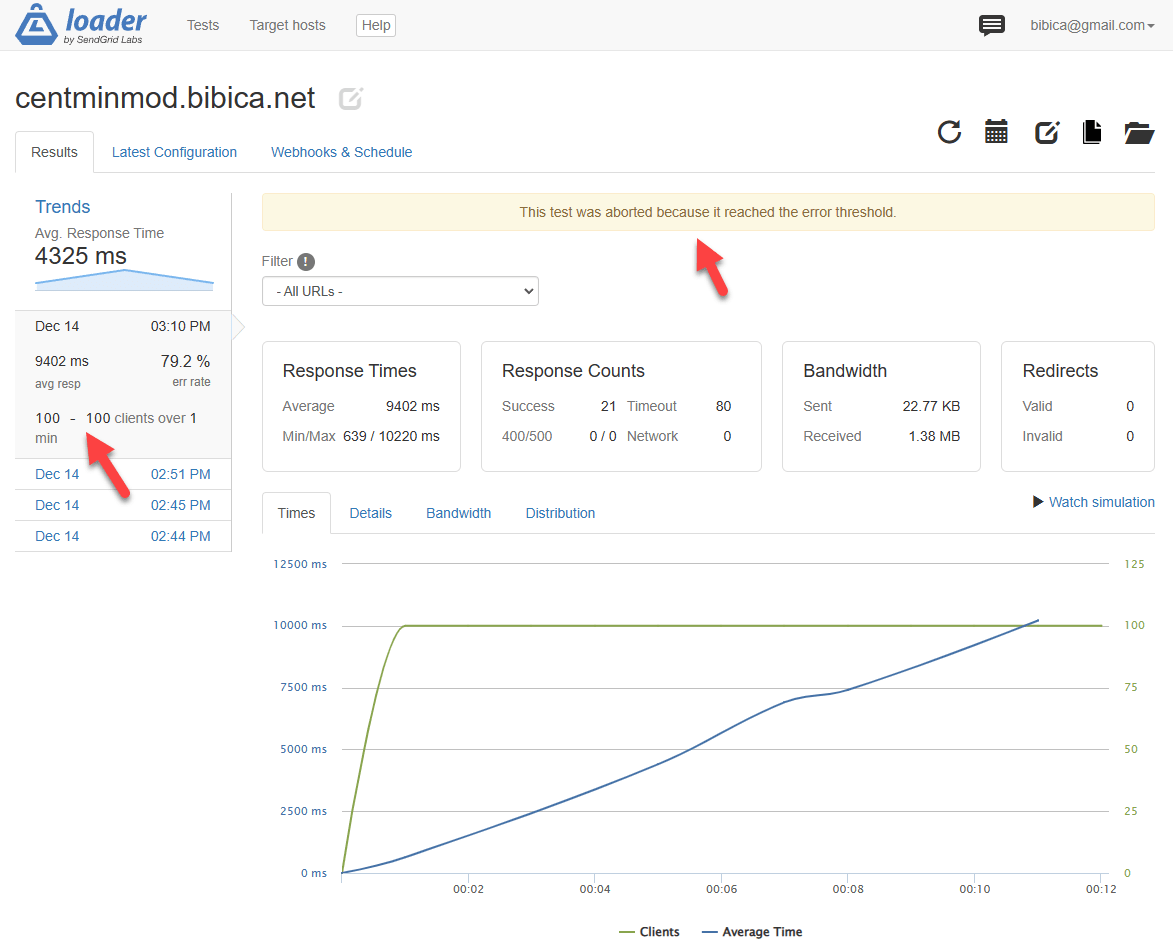
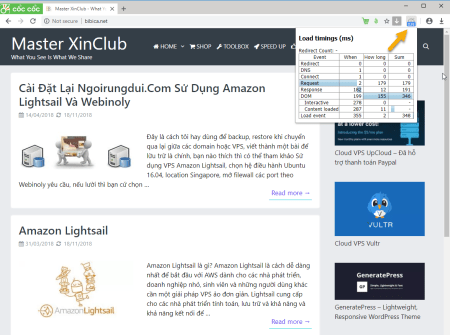

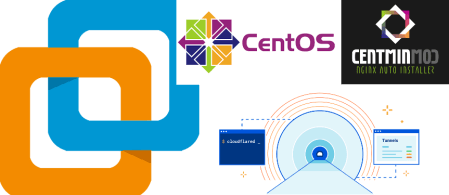
Chính sách bình luận: Chúng tôi rất trân trọng các bình luận của bạn và cảm ơn thời gian bạn dành để chia sẻ ý tưởng và phản hồi.
Ghi chú: Những bình luận được xác định là spam hoặc chỉ mang tính quảng cáo sẽ bị xóa.
• Để cải thiện trải nghiệm bình luận, chúng tôi khuyến khích bạn tạo một tài khoản Gravatar. Thêm avatar vào tài khoản Gravatar sẽ giúp bình luận của bạn dễ nhận diện hơn đối với các thành viên khác.
• ✂️ Sao chép và 📋 Dán Emoji 💪 giúp bình luận thêm sinh động và thú vị!